下载的文件老被删?教你添加白名单的方法
- 分类:电脑教程 回答于: 2022年12月02日 11:11:56
如果给文件设置白名单,白名单中的用户将优先被批准,不会被当作垃圾邮件拒绝。这提高了电脑的安全性和速度。但很多使用win10系统的小伙伴并不清楚怎么把文件添加到白名单。为此,本期小编为大家整理了Win10把文件加入白名单的操作方法,感兴趣的小伙伴跟小编一起去看看吧。
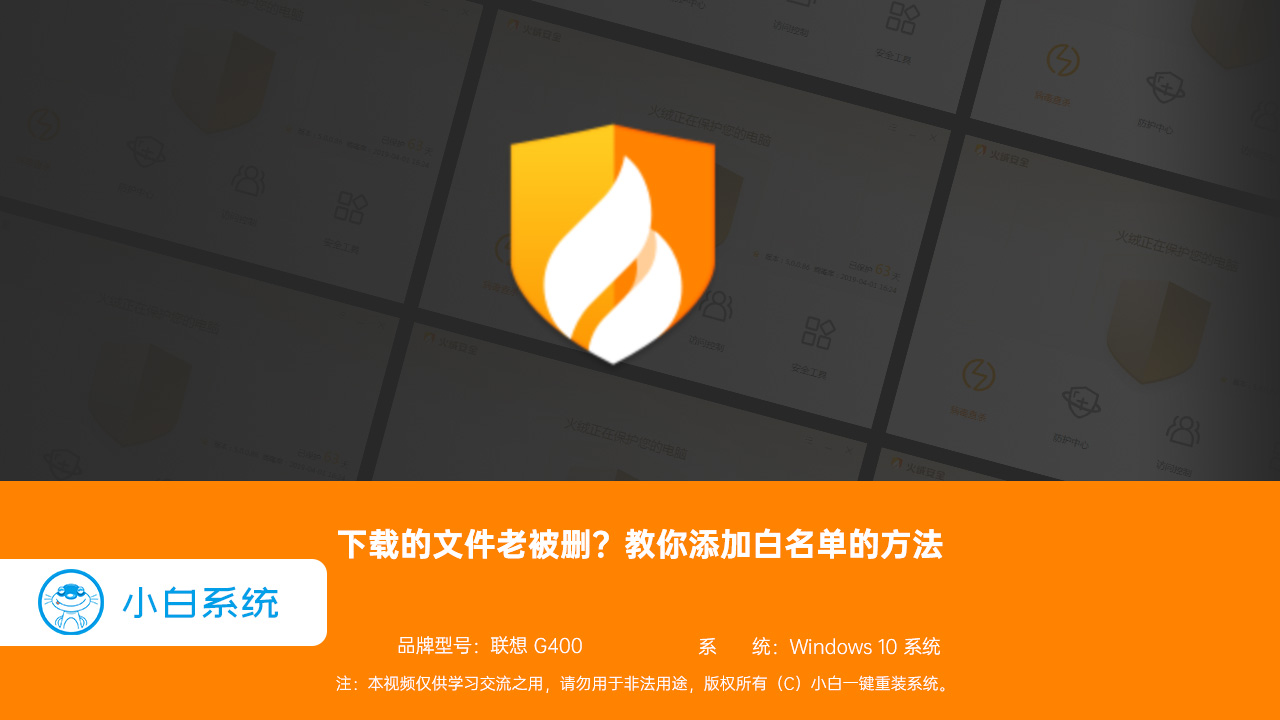
工具/原料:
系统版本:Windows 10
品牌型号:戴尔DELL
视频教程:
Win10把文件加入白名单的操作方法:
1、用鼠标左键点击“开始”菜单,打开“开始”菜单,然后点击左边的“设置”选项进入设置界面。
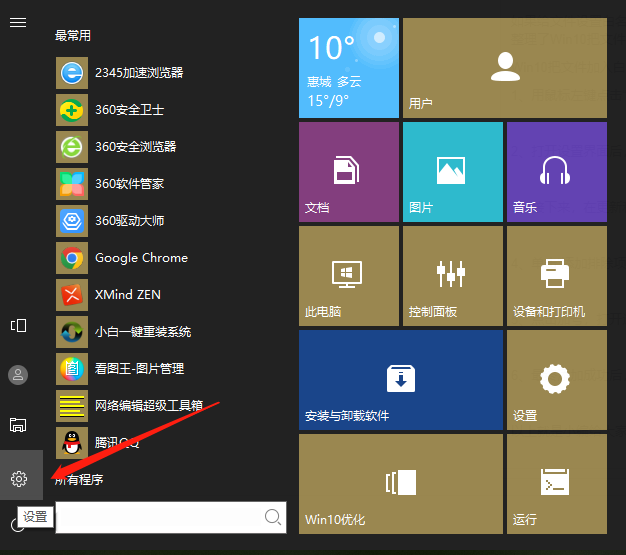
2、打开设置界面后,点击“更新与安全”进入“更新和安全”设置模块。
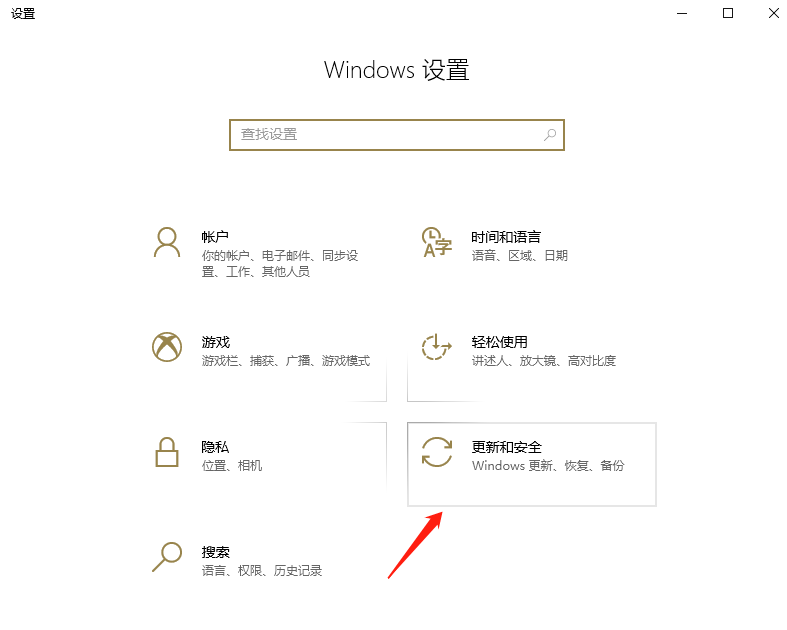
3、接下来,在更新和安全设置模块中,找到左侧的“Windows Defender”选项并点击它。然后点击右边界面的“添加排除项”

4、单击“添加排除项”后,在弹出的界面中选择要添加的白名单文件类型。如果有文件和流程,请单击“+”准备添加。

5、点击加号,打开选择相应文件的界面。选择需要排除的文件,点击右下角的“排除此文件”按钮;
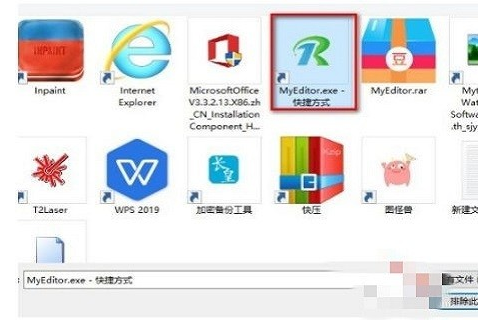
6、最终添加成功后,在“添加排除”界面可以看到,这样下次系统扫描时会自动排除被扫描的文件。

以上就是小编给大家分享的Win10把文件加入白名单的操作方法,想要了解更多内容,请关注本站,小编会持续为大家更新更多相关攻略。
 有用
26
有用
26


 小白系统
小白系统


猜您喜欢
- win11怎么调高性能2022/06/15
- win7文件夹加密2021/05/27
- 电脑如何创建一个表格同时在线编辑..2022/07/25
- win10怎么设置屏保2021/05/26
- Windows 10 设置默认输入法 视频教程..2021/08/25
- 如何批量修改文件名2021/06/08
相关推荐
- win10怎么切换桌面视频教程2021/06/28
- Win+快捷键大全2021/05/12
- win10查看电脑日志_查看电脑记录..2021/05/12
- win11电脑卡顿反应慢怎么办2022/04/27
- 电脑ip地址怎么设置2021/06/01
- 微软edge浏览器怎么设置为默认主页..2021/08/28

















